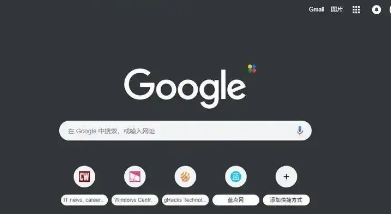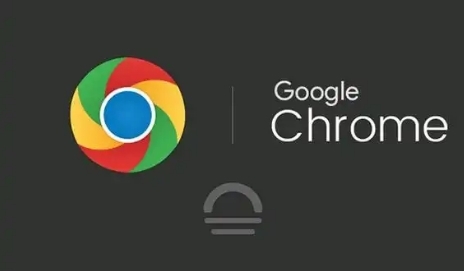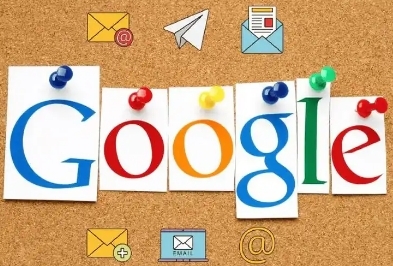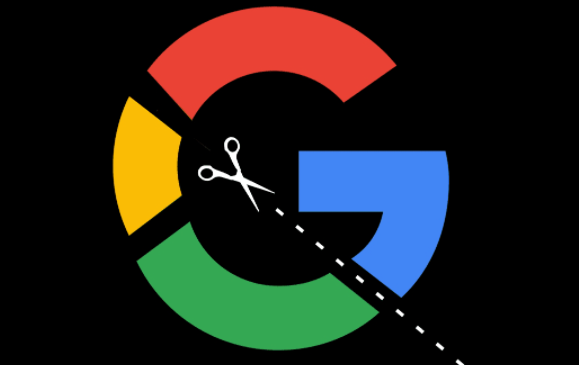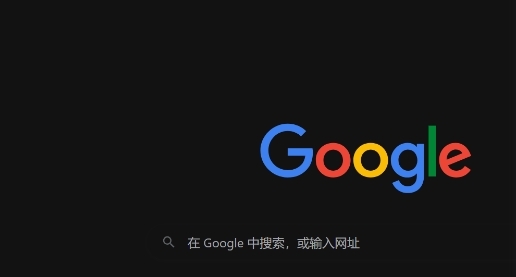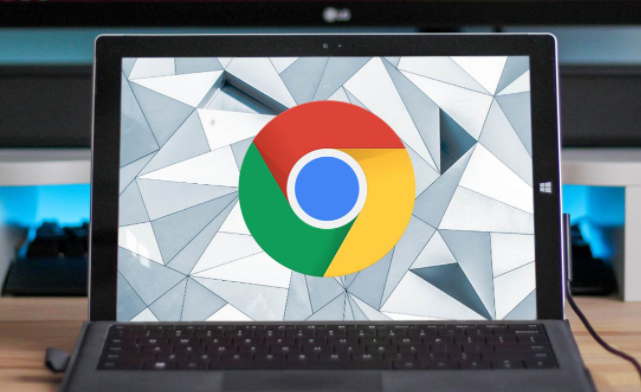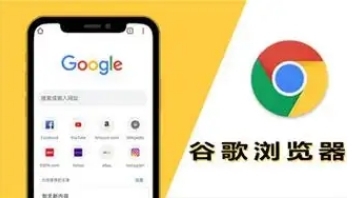教程详情
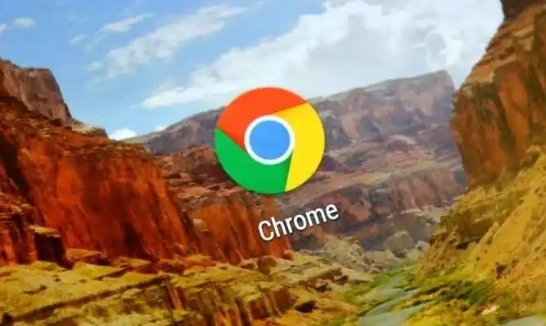
当使用 Chrome 浏览器浏览网页时,浏览器会将一些文件存储在本地计算机上,以提高页面加载速度和用户体验。这些文件被称为缓存。然而,随着时间的推移,缓存可能会变得过时或损坏,导致浏览器性能下降或显示错误信息。因此,定期清除浏览器缓存是提高浏览效率的重要步骤。
以下是清除 Chrome 浏览器缓存的具体步骤:
1. 打开 Chrome 浏览器:双击桌面上的 Chrome 图标,启动浏览器。
2. 进入设置菜单:在浏览器右上角找到三个垂直排列的点(更多选项),点击后选择“设置”。
3. 导航到隐私设置:在设置页面中,向下滚动并找到“隐私和安全”部分,然后点击“清除浏览数据”。
4. 选择要清除的内容:在弹出的对话框中,勾选“缓存的图片和文件”选项。如果你还想同时清除其他类型的数据,如 Cookie、历史记录等,也可以勾选相应的选项。
5. 设定时间范围:在对话框顶部有一个下拉菜单,可以选择要清除的数据的时间范围。默认情况下,它设置为“全部时间”,这意味着将清除所有时间段内的数据。如果你只想清除特定时间段内的数据,可以选择其他选项。
6. 开始清除:完成以上设置后,点击“清除数据”按钮。浏览器将开始清除所选内容,这可能需要一些时间,具体取决于你要清除的数据量。
7. 等待完成:清除过程完成后,浏览器会自动关闭并重新打开。此时,所有的缓存文件都已被成功删除。
通过以上步骤,你可以轻松地清除 Chrome 浏览器中的缓存,从而提高浏览器的性能和浏览效率。建议定期进行此操作,以保持浏览器的最佳状态。